Spremenite privzeti tiskalnik za različna tiskalna opravila
Imate več tiskalnikov povezanih s sistemom in jih želite uporabljati za različna tiskalna opravila? Recimo, da želite uporabiti "Printer A" pri tiskanju dokumenta PDF, "Printer B" pri tiskanju slike in tako naprej. Namesto da bi morali ročno preklapljati tiskalnik, ne bi bilo enostavno, če aplikacija to stori samodejno za vas.
Samodejni stikalo tiskalnika, kot že ime pove, je orodje, s katerim lahko tiskalnik preslikate v določeno okno. Aplikacija bo nato spremljala odprto okno in izbrani tiskalnik postala privzeta.
Ko zaženete program, kliknite Dodaj program in odprlo se bo novo okno s seznamom vseh odprtih oken. Izberite eno okno s seznama in pred klikom izberite tiskalnik Dodaj preslikavo.

Ko končate, boste na glavnem vmesniku našli vse tiskalnike, preslikane z okni. Tiskalnik lahko spremenite, odstranite program ali izberete privzeti tiskalnik.
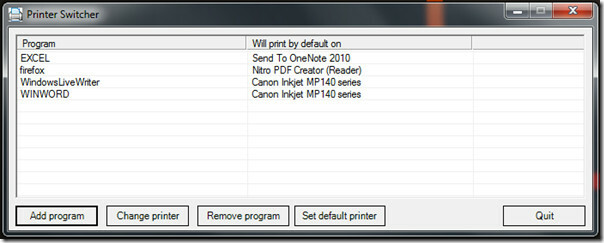
Ko je zmanjšana, tiho sedi v sistemski vrstici in nadzira odprta okna. To je uporabno orodje za poslovne uporabnike, saj jim ni treba skrbeti, da bi napačno tiskali dokument na napačnem tiskalniku in nato preklicali tiskalni posel. Vse kar morate storiti je, da kliknete gumb Natisni in aplikacija bo preslikani tiskalnik samodejno dodelila kot privzetega in ga nato uporabila za tiskanje dokumenta.
Aplikacija ni prenosna. Deluje v sistemih Windows XP, Windows Vista in Windows 7. Preizkusili smo ga v 32-bitnem sistemu Windows 7.
Prenesite tiskalnik Switcher
Če želite več uporabnih orodij za tiskanje, si oglejte PrintConductor in Popravilo tiskalnika z zaustavitvijo.
Iskanje
Zadnje Objave
MP3 Cover Finder je popolno orodje za iskanje umetniških albumov za Windows
Imeti naslovnico albumov za vašo glasbeno knjižnico ima veliko pred...
Spremenite privzeti iskalnik na robu v sistemu Windows 10
Edge v sistemu Windows 10 do zdaj prejema mešane ocene; tisti, ki j...
EXIF ReName Izvleče podatke o datumu in času za preimenovanje fotografij [Windows]
Telefoni so postali dejanske kamere za številne ljudi in kot vsi ve...



![EXIF ReName Izvleče podatke o datumu in času za preimenovanje fotografij [Windows]](/f/83a5c66eaf14124050d330fbd4cd171c.png?width=680&height=100)